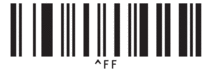Inicio > Imprimir etiquetas con el escáner de códigos de barras u otros dispositivos (P-touch Template) > Pruebe la función P-touch Template con la lista de códigos de barras > Códigos de barras usados para especificar la configuración
Códigos de barras usados para especificar la configuración
- Cuando use los códigos de barras de esta lista, realice las siguientes configuraciones.
- Impresora: configure las opciones Trigger for P-touch Template Printing (Gatillo para impresión de P-touch Template) y Command Prefix Character de acuerdo a los ajustes de fábrica en la herramienta de configuración de P-touch Template.
- Escáner del código de barras: quite los caracteres de prefijo y sufijo.
- Asegúrese de imprimir los códigos de barras con una resolución elevada para que el escáner de código de barras pueda leerlos correctamente para imprimir las etiquetas que elija.
- Comando de P-touch Template (Inicializar + comenzar a especificar configuración)

- Configuración básica
Corte automático activado (corta cada una de las etiquetas) + Corte al final activado
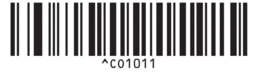
Corte automático activado (corta cada dos etiquetas) + Corte al final activado
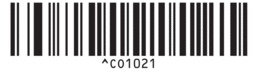
Corte automático desactivado + Corte al final activado
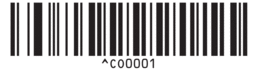
Corte automático desactivado + Corte al final desactivado
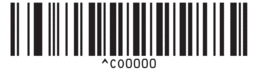
Number of copies (Número de copias)
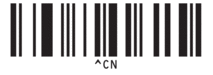
- Para introducir números
Se usan para especificar el número de copias impresas y cuando se selecciona un número de plantilla. Escanear códigos de barras para especificar un número de tres dígitos, como [0][0][7] o [0][1][5]. La configuración se aplica cuando se especificaron tres dígitos. Para modificar la configuración, escanee el código de barras de “Number of copies” (Número de copias) nuevamente al cambiar el número de copias o escanee el código de barras “Seleccionar plantilla” nuevamente al cambiar el número de plantilla, y luego escanee los códigos de barras para el nuevo número de tres dígitos.
1
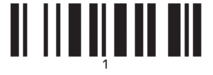
2
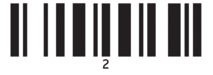
3
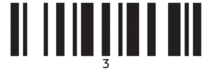
4

5
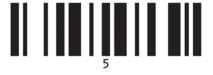
6
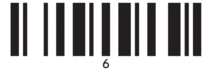
7
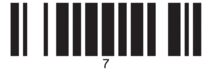
8
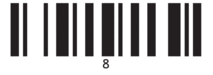
9
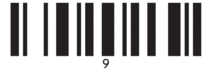
0
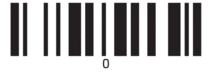
00
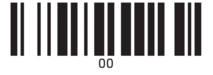
- Preestablecer número de plantilla
Preestablecer plantilla 1
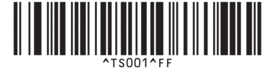
Preestablecer plantilla 2
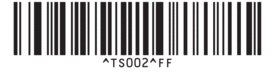
Preestablecer plantilla 3
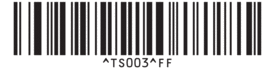
Preestablecer plantilla 4
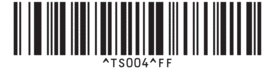
Preestablecer plantilla 5
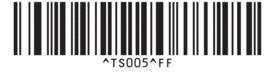
Preestablecer plantilla 6
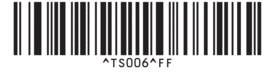
Preestablecer plantilla 7
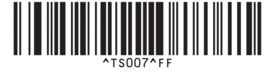
Preestablecer plantilla 8
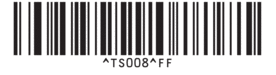
Preestablecer plantilla 9
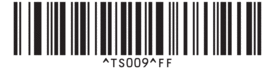
Preestablecer plantilla 10
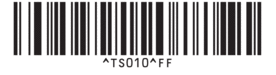
- Seleccionar plantilla
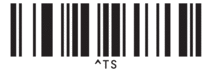
- Número de copias serializadas
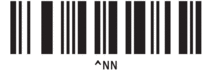
- Delimitador
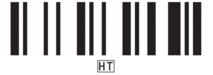
- Inicializar datos de la plantilla
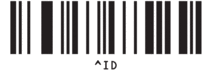
- Comenzar a imprimir